通过局域网(LAN)连接两台笔记本电脑是一种很好的方法简单介绍,可以在两台电脑之间快速传输数据,或者通过可靠且稳定的连接来玩多人游戏。你可以使用电缆或无线网让局域网内的两台笔记本电脑进行数据传输。
方法简单介绍1使用电缆(Windows)
1准备一根交叉网线。
这是一种用于连接两台电脑的以太网电缆。如果你有一台旧电脑,就必须使用交叉网线。旧电脑没法用普通的以太网电缆。这两种网线在外观上没有差异。为了保险起见,让商店售货员帮你找一根交叉网线。
网络端口通常是连接以太网电缆的地方。网线顺利插进网络端口后会发出咔哒声。
注意,部分较新的笔记本电脑没有网络端口。一些笔记本电脑制造商为了让电脑更轻薄,已经不再配备网络端口。如果是这种情况,请继续往下看,参考无线连接的方法简单介绍。
3找到两台电脑上的控制面板。
根据不同版本的Windows,控制面板的位置会有所不同。
Windows 8:按Alt键左侧的Windows按钮(“开始”按钮)。然后输入“控制面板”。当图标出现在文本框下方时,点击图标。
Windows 7、Vista和XP:按Alt键左侧的Windows按钮(“开始”按钮)。然后输入“控制面板”。当图标出现在文本框下方时,点击图标。还可以通过按屏幕左下角的图标来打开“开始”菜单。
4确保两台电脑连接到同一个网络和工作组。
在两台电脑的控制面板中,在窗口右上角的搜索框中搜索“系统”。点击“系统”标题。你应该查看一下电脑的相关信息,例如制造商、型号等。
向下滚动至“计算机名称、域和工作组设置”。点击该分类中的“更改设置”。将弹出一个标题为“系统属性”的新窗口。在这个窗口中,点击窗口底部的“更改”按钮。
在两台电脑上输入相同的工作组名称。名称是什么并不重要,只要两台电脑使用相同的工作组名称即可。
5Windows 8用户:同样,在控制面板中,找到并点击“网络和共享中心”。
这个类别包含修改网络连接的所有选项。
在“控制面板”窗口的右上角直接输入名称来寻找可能最方便。
在“网络和共享中心”窗口中,点击左侧的“更改适配器设置”。
6
Windows 7、Vista和XP用户:直接从控制面板中打开“网络设置”。
在窗口右上角的搜索框中搜索。
7右键单击“网络连接”窗口中的“本地连接”选项,然后选择“属性”。
8在“此连接使用下列项目”中,找到并点击“协议版本 4(TCP/IPv4)”。
然后点击“属性”。
9在新窗口中,点击“使用下面的IP地址”选项。
这样你就可以手动输入地址。在每台电脑中输入下列数值:
电脑 1
IP 地址:192.168.0.1
子网掩码:255.255.255.0
默认网关:不要输入数值
电脑 2
IP 地址:192.168.0.2
子网掩码:255.255.255.0
默认网关:不要输入数值
10点击“确认”应用设置。
现在应该可以通过电缆连接的局域网在两台电脑之间共享文件。可能需要重新启动每台电脑才能使更改生效。
方法简单介绍2无线网(Windows)
1在两台电脑上找到控制面板。
根据不同版本的Windows,控制面板的位置会有所不同。
Windows 8:按Alt键左侧的Windows按钮(“开始”按钮)。然后输入“控制面板”。当图标出现在文本框下方时,点击图标。
Windows 7、Vista和XP:按Alt键左侧的Windows按钮(“开始”按钮)。然后输入“控制面板”。当图标出现在文本框下方时,点击图标。还可以通过按屏幕左下角的图标来打开“开始”菜单。
2在窗口右上角的搜索框中,搜索“家庭组”。
完成搜索后,点击弹出的“家庭组”标题。
3在“家庭组”窗口中,点击窗口右下角的“创建一个家庭组”按钮。
注意,只有当前不在“家庭组”中时,这个按钮才会被启用。如果已经在“家庭组”了,那就退出当前的“家庭组”。
4点击弹出窗口的第一个界面中的下一步。
第一个界面仅仅介绍“家庭组”的用途。
5选择要与其他电脑共享的文件类型。
可以选择:图片、文件、音乐、打印机和视频。根据你的需求,选中或取消选中文件类型。点击“下一步”。
6在下一个界面中输入密码。
这个密码就是其他设备连接到“家庭组”时需要输入的密码。然后,点击“完成”。
7现在应该可以在第二台电脑上看到“家庭组”显示在“家庭组”窗口中。
不要创建新的组,直接加入组,并在出现提示时输入密码。现在你就可以通过网络共享文件了。
方法简单介绍3使用电缆(Mac)
1准备一根交叉网线。
这是一种用于连接两台同类设备的以太网电缆。如果你有一台旧Mac电脑,就必须使用交叉网线。在网上或当地电脑商店里购买一根。普通以太网电缆和交叉网线在外观上没有差异,所以确保要买对了。
2将电缆连接到两台笔记本电脑的网络端口。
部分较新的Mac电脑没有这种端口,所以可能需要一个适配器来连接USB端口。
正确插入电缆时会发出咔哒声。
3在两台电脑上,导航到“网络”偏好设置面板。
应该可以在这个窗口上看到两个下拉菜单,标签分别为“位置”和“显示”。
4在“显示”下拉菜单中,选择“网络端口配置”。
你应该可以看到端口配置列表,比如“内部调制解调器”和“内置以太网”。确保选中“内置以太网”。点击“应用”让更改生效。
5在一台电脑上,端口“共享”偏好设置面板。
在窗口顶部,应该可以看到电脑名称,并且下面有服务列表。
选中“个人文件共享”服务旁边的复选框。
在服务列表下面,会有一个以“afp”开头的地址。记住这个地址,因为它是其他电脑连接这个局域网要用到的地址。
6在另一台电脑上,打开Finder窗口。
在窗口顶部应该可以看到“前往”目录。点击“前往”,从弹出的下拉菜单中选择选项。应该可以看到一个叫做“连接服务器”的选项。你也可以按⌘K直接打开“连接到服务器”窗口。
7输入你刚记下的表示另一台电脑的afp地址。
IP地址列表将出现在“常用服务器”下面的列表中。找到另一台电脑的IP地址,点击这个地址,然后点击“连接”。
如果你不知道其他电脑的IP地址,本文教你如何在mac上找到IP地址来确定正确的地址。
8点击“连接”后,将会提示你输入用户名和密码。
证书和你正常登录电脑时使用的证书相同。
9现在你会被提示选择要加载的卷。
另一台电脑中的所有文件都在不同的卷上。如果需要,可以选择将所有卷加载到另一台电脑上。或者如果你知道哪个卷包含你想要的文件,就选择那个卷。
10现在你应该可以访问另一台电脑上的文件。
并且可以在没有外部设备的情况下在两台电脑之间传输数据。
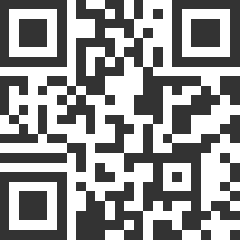
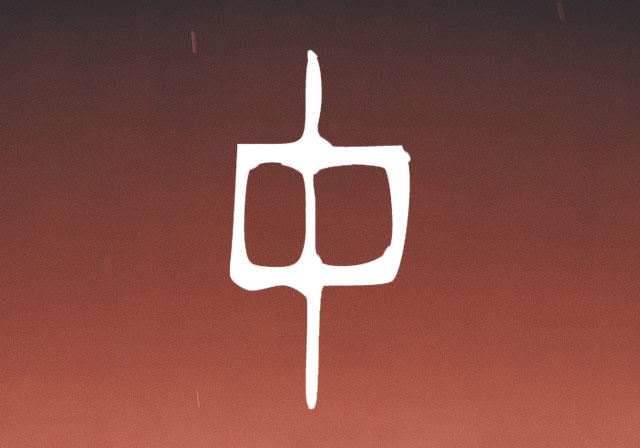 每天学习一个甲骨文——仲
每天学习一个甲骨文——仲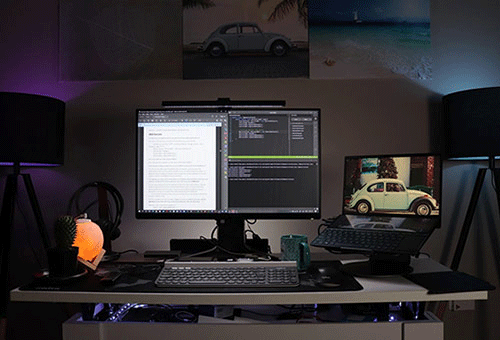 白银投资中如何做好非农行情
白银投资中如何做好非农行情 晕动症是什么?如何预防晕动症?
晕动症是什么?如何预防晕动症? 怎么培育仓鼠
怎么培育仓鼠 手游《咸鱼之王》诸葛亮水晶佩戴教程
手游《咸鱼之王》诸葛亮水晶佩戴教程